在 Excel 表格的数据处理过程中,常常需要将数值以货币格式进行展示,使其更符合财务报表、薪资统计等场景下的呈现规范和阅读习惯,RMB 函数就能够很好地满足这一需求,帮助我们便捷地把数值转化为相应的货币格式文本。以下将详细介绍 RMB 函数的功能、语法结构、具体应用方法以及对应的解读内容。
一、函数功能
RMB 函数的核心功能是用货币格式将数值转换为文本字符。它能够依据设定的规则,把给定的数值(可以是直接输入的数值,也可以是通过单元格引用指向的数值)转变为带有货币符号且格式规范的文本形式,方便数据在涉及金额相关的展示、记录以及分析等操作中使用,让查看者一眼就能明确其代表的货币金额含义。
二、语法结构
RMB 函数的语法结构为:=RMB(值或单元格引用, [小数位数])。
1. “值或单元格引用”
这是函数要进行货币格式转换的对象,可以是直接输入的具体数值,例如直接写一个数字“5000”,不过在实际应用场景中,更多的是对存有数值的单元格进行引用。像在将“月薪”转换为货币格式的例子中,C3 单元格(假设其中存放着某位员工的月薪数值)就是“值或单元格引用”,函数会提取该单元格里的数值,并按照设定的格式将其转换为货币格式的文本,通过引用单元格的方式,方便对表格中不同员工的“月薪”数值依次进行格式转换,满足批量处理数据的需求。
2. “小数位数”
“小数位数”是一个可选参数,用于指定转换后的货币格式文本中保留的小数位数。当省略该参数时,默认保留 2 位小数,这符合大多数货币金额表示的常规精度要求,例如将数值 5000 转换后会显示为“¥5,000.00”;而如果根据实际需求,想要设置其他的小数位数,就可以明确给出该参数的值。比如设置为“1”,则会按照保留 1 位小数的要求进行格式转换,像数值 5000 可能就会转换为“¥5,000.0”这样的格式(具体格式还会受系统区域设置等因素影响,但大致遵循相应的小数位数规则)。
三、具体应用方法
1. 设定应用场景
假设我们正在制作一份员工薪资表,为了让“月薪”数据在表格中以规范的货币格式呈现出来,便于查看和财务统计等工作,就可以利用 RMB 函数来进行格式转换。无论是内部的薪资核对,还是对外展示薪资情况,将“月薪”转换为货币格式都能使数据更加清晰、专业。
2. 输入公式
在目标单元格中输入公式:=RMB(C3) 或者 =RMB(C3, 1)。
使用公式 =RMB(C3) 时:以 C3 单元格存放的“月薪”数值作为转换对象,由于省略了“小数位数”参数,函数会按照默认保留 2 位小数的规则,将 C3 单元格中的数值转换为货币格式的文本,并将其显示在目标单元格中。例如,如果 C3 单元格中的数值是 8500,那么转换后在目标单元格中就会显示为“¥8,500.00”,直观地呈现出货币金额的形式,方便查看者清晰知晓该员工的月薪具体数额及格式规范。
使用公式 =RMB(C3, 1) 时:同样以 C3 单元格的“月薪”数值为转换对象,但这里明确指定了“小数位数”为“1”,函数会按照保留 1 位小数的要求进行货币格式转换。比如若 C3 单元格数值是 8500,此时转换后在目标单元格中会显示为“¥8,500.0”,满足了在某些特定场景下可能需要不同小数位数展示货币金额的需求,适用于各类需要根据实际情况灵活调整货币格式中小数位数的 Excel 表格使用场景,像财务报表制作、不同精度要求的薪资统计等领域。
操作动图演示:
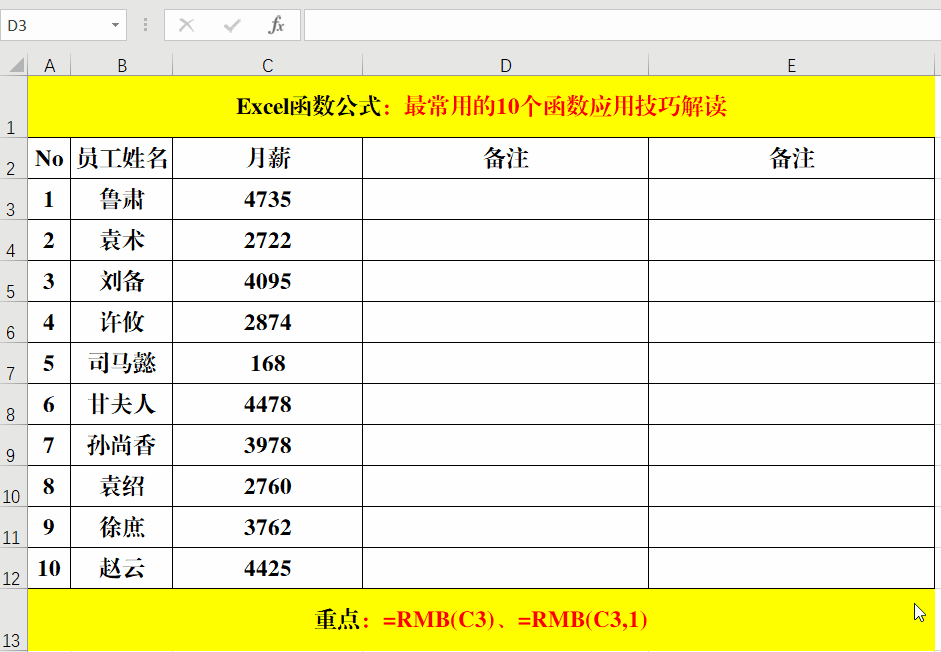
四、方法解读
通过使用 =RMB(C3) 或 =RMB(C3, 1) 这样的公式,我们可以依据实际需求灵活地将“月薪”数值转换为合适的货币格式文本。这种转换方式相较于手动添加货币符号以及设置小数位数等操作,不仅效率更高,而且能够保证格式的规范性和统一性,避免了因人为操作可能出现的格式不一致等问题。同时,根据是否指定“小数位数”参数以及具体设置的值,可以精准地控制货币格式文本的显示效果,使其更好地契合不同的业务场景和数据展示要求,为 Excel 表格中的数据处理与展示增添了专业性和可读性,方便后续基于薪资等货币金额数据进行进一步的分析、核对以及汇报等工作。
通过掌握上述 RMB 函数的功能、语法结构、应用方法以及理解其小数位数参数的作用,就能在 Excel 表格处理中,更加熟练地运用该函数来进行数值到货币格式文本的转换,满足多样化的数据展示与分析需求。









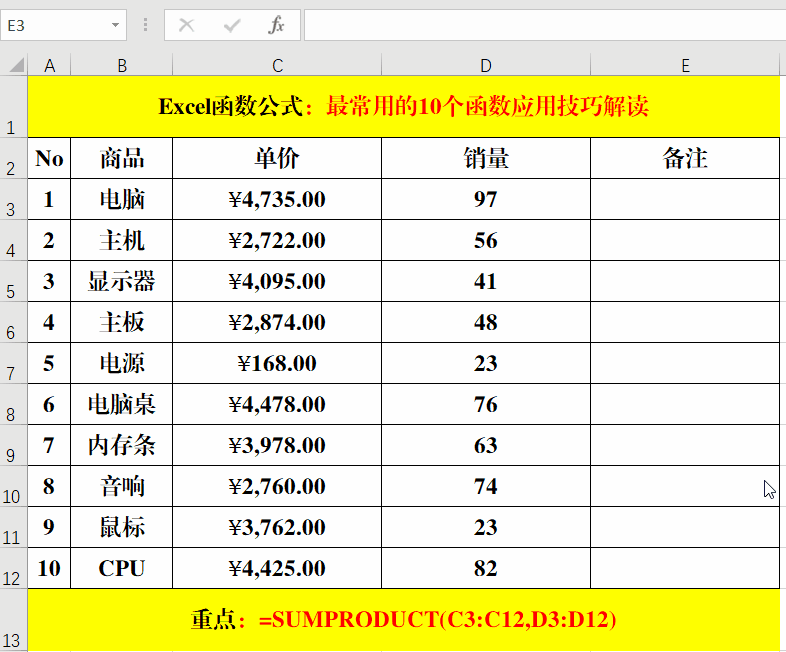
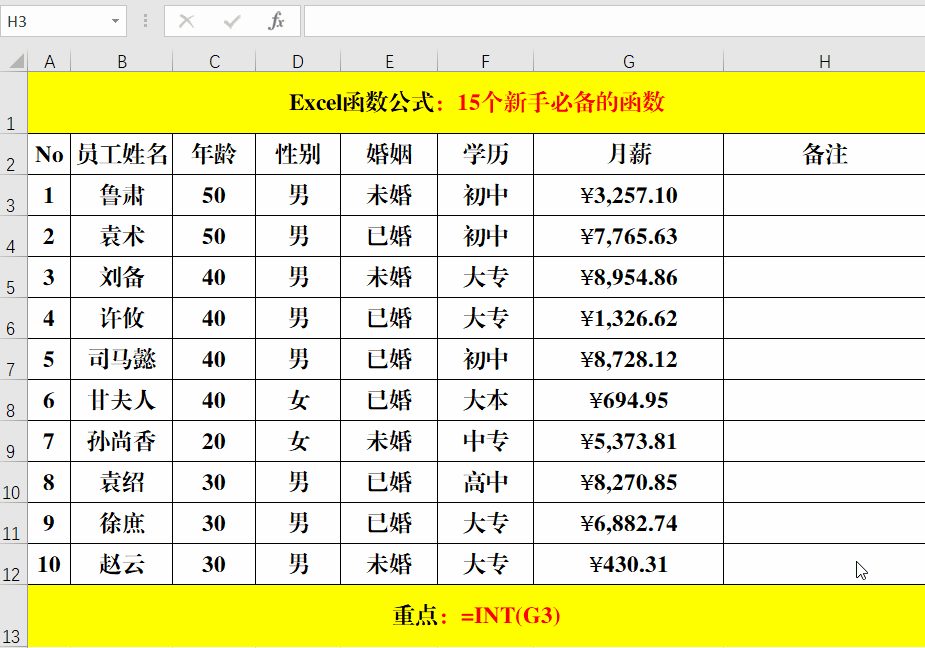
评论 (0)